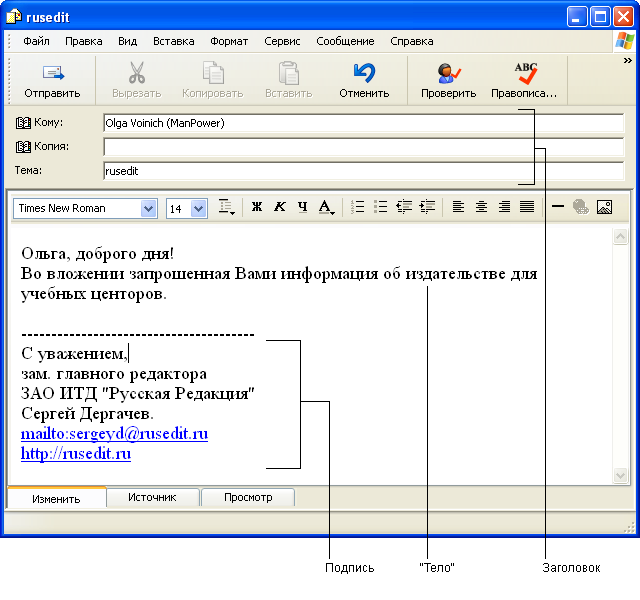|
подскажите пожалуйста.после прохождения тестов еще все практические работы нужно выполнять.? |
Электронная почта
Часть 2
Составление электронного письма
Электронное письмо создается по тем же правилам, что и традиционное. В его структуре выделяются заголовок, "тело" и подпись.
Заголовок включает электронный адрес получателя, адрес, по которому будет передана копия письма (Сс:), а также кратко сформулированную тему письма. "Тело" письма - это собственно текст письма с обращением и приветствием. Электронная подпись может быть короткой (в неформальной переписке) или более подробной.
Для создания электронных писем в Outlook Express используется набор команд и специальные инструменты, которыми пользуются при оформлении и редактировании писем. Например, на панели инструментов программы находится кнопка Проверка орфографии, кнопки Отправить сообщение и Присоединить файл.
Для создания и отправки письма:
- Щелкните значок Создать на панели инструментов.
- Оформите заголовок письма (заполните поля Кому, Тема ) и введите текст.
- При необходимости присоедините к письму файл (щелкнув кнопку Присоединить и выбрав нужный файл).
- Щелкните кнопку Отправить.
Текст письма можно вводить непосредственно в "теле" письма, или загрузить уже готовый текст с помощью команд основного меню Вставка/Текст из файла (при этом текстовый курсор должен находиться в "теле" письма).
Если письмо очень важное, его можно пометить специальным значком приоритета с помощью кнопки Важность на панели инструментов. По умолчанию приоритет установлен как Обычный.
Проведите тестирование работы с электронной почтой в Outlook Express.
- Без подключения к серверу ("вне линии" - offline) создайте новое сообщение.
- В качестве адреса получателя введите собственный электронный адрес.
- В "теле" и в теме письма напишите слово test.
- Отправьте сообщение.
- Через пару минут примите новые сообщения. Найдите свое тестовое сообщение и откройте его.
Для чтения сообщений, поступивших из Интернета, щелкните кнопку Доставить, а затем, после выгрузки сообщений из сети, - папку Входящие в окне Outlook Express. Если щелкнуть один раз в нужной строке списка сообщений, то сообщение откроется в окне просмотра, если два раза, то для просмотра сообщения откроется дополнительное окно.
Иногда при открытии сообщения его текст оказывается нечитабельным Чаще всего это происходит из-за того, что письмо написано на языке, который не поддерживается компьютером получателя или в другой кодировке. Для решения этих проблем используются специальные команды меню Вид\Кодировка. С их помощью можно установить другую кодировку для чтения сообщения. Для русского языка используется одна из трех кодировок (ISO, Windows, KOI8-R).